Speichern von gescannten Daten auf einem USB-Speichergerät
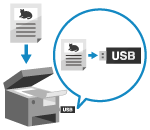
Sie können ein Original scannen und die gescannten Daten auf einem an das Gerät angeschlossenen USB-Speichergerät speichern.
Dies ist praktisch, wenn Sie gescannte Daten auf einem Computer ohne Netzwerkverbindung verwenden oder wenn Sie unterwegs sind.
Dies ist praktisch, wenn Sie gescannte Daten auf einem Computer ohne Netzwerkverbindung verwenden oder wenn Sie unterwegs sind.
Erforderliche Vorbereitungen
Konfigurieren Sie die Einstellungen, um das Speichern von gescannten Daten auf einem USB-Speichergerät zu ermöglichen. Vorbereitungen für die Verwendung eines USB-Speichergeräts
1
Legen Sie das Original ein. Platzieren von Originalen
Wenn der Bildschirm zur Auswahl der Dicke des Originals angezeigt wird, wählen Sie die Dicke des eingelegten Originals aus.
2
Schließen Sie ein USB-Speichergerät an den USB-Anschluss des Geräts an. Einsetzen und Entfernen eines USB-Speichergeräts
Wenn der Tastenkürzel-Bildschirm mit den verfügbaren Funktionen angezeigt wird

Drücken Sie [Im Speichermedium Scannen und Speichern], und gehen Sie zu Schritt 5.
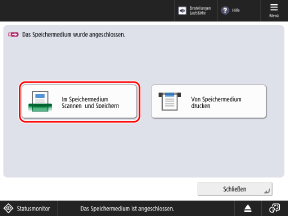
3
Auf dem Bedienfeld im Bildschirm [Startseite] drücken Sie auf [Scannen und Speichern]. Bildschirm [Startseite]
Der Bildschirm zur Auswahl des Speicherorts wird angezeigt.
4
Drücken Sie auf [Speichermedium].
Wählen Sie das USB-Speichergerät aus, das als Speicherort verwendet werden soll.
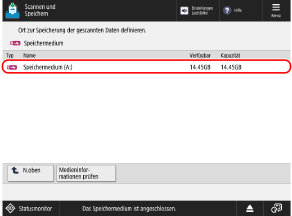
Sie können auf [Medieninformationen prüfen] drücken, das USB-Speichergerät auswählen und dann auf [Details] drücken, um die Seriennummer und die verfügbare Kapazität des USB-Speichergeräts zu prüfen.
6
Rufen Sie den Zielordner auf.
Sie können auch einen Zielordner erstellen und den Namen des Ordners ändern. Dateiauswahlbildschirm [Erweiterter Platz], [Netzwerk] und [Speichermedium]
7
Drücken Sie auf [Scan].
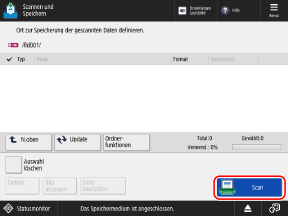
Der Scanbildschirm wird angezeigt.
8
Konfigurieren Sie die Scaneinstellungen. Scaneinstellungen
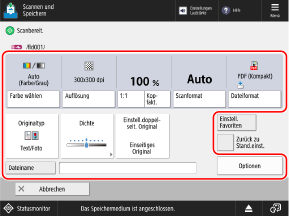
Das Symbol [ ], welches das USB-Speichergerät anzeigt, und die Hierarchie des Speicherorts werden oben links auf dem Bildschirm angezeigt.
], welches das USB-Speichergerät anzeigt, und die Hierarchie des Speicherorts werden oben links auf dem Bildschirm angezeigt.
Um einen anderen Speicherort auszuwählen, drücken Sie [Abbrechen] unten links im Bildschirm.
 ], welches das USB-Speichergerät anzeigt, und die Hierarchie des Speicherorts werden oben links auf dem Bildschirm angezeigt.
], welches das USB-Speichergerät anzeigt, und die Hierarchie des Speicherorts werden oben links auf dem Bildschirm angezeigt.Um einen anderen Speicherort auszuwählen, drücken Sie [Abbrechen] unten links im Bildschirm.
Wenn Favoriten-Einstellungen registriert sind, können Sie diese durch Drücken von [Einstellungen Favoriten] aufrufen. Registrieren und erneutes Aufrufen von Favoriteneinstellungen
Um Änderungen an den Einstellungen abzubrechen und zu den Standardeinstellungen zurückzukehren, drücken Sie [Zurück zu Stand.einst.].
9
Drücken Sie auf [ Start].
Start].
 Start].
Start].Das Einscannen des Originals beginnt.
Um den Scanvorgang abzubrechen, drücken Sie [Abbrechen]  [Ja]. Abbrechen des Scanvorgangs
[Ja]. Abbrechen des Scanvorgangs
 [Ja]. Abbrechen des Scanvorgangs
[Ja]. Abbrechen des ScanvorgangsWenn der Scanvorgang des Originals abgeschlossen ist, werden die gescannten Daten gespeichert. Drücken Sie [ Statusmonitor], um den Speicherstatus und das Protokoll zu prüfen. Überprüfen des Sende- und Speicherstatus sowie des Protokolls von gescannten Daten
Statusmonitor], um den Speicherstatus und das Protokoll zu prüfen. Überprüfen des Sende- und Speicherstatus sowie des Protokolls von gescannten Daten
 Statusmonitor], um den Speicherstatus und das Protokoll zu prüfen. Überprüfen des Sende- und Speicherstatus sowie des Protokolls von gescannten Daten
Statusmonitor], um den Speicherstatus und das Protokoll zu prüfen. Überprüfen des Sende- und Speicherstatus sowie des Protokolls von gescannten DatenWenn [[Start] wählen, um das nächste Original zu scannen.] angezeigt wird

Wenn ein Original auf das Vorlagenglas gelegt und gescannt wird oder wenn der Scanvorgang mit der Funktion Fortlaufendes Scannen durchgeführt wird, erscheint der Bildschirm zum Scannen weiterer Originale.
1
Um mit dem Scannen von Originalen fortzufahren, legen Sie das nächste Original ein und drücken Sie [ Start].
Start].
 Start].
Start].Das nächste Original wird gescannt, und es wird derselbe Bildschirm angezeigt.
Wiederholen Sie diesen Vorgang, bis alle Originale gescannt sind.
Wiederholen Sie diesen Vorgang, bis alle Originale gescannt sind.
Wenn Sie Originale zum Scannen in die Zufuhr legen, entfernen Sie das gescannte Original (das Original wird in das Ausgabefach für Originale ausgeworfen), bevor Sie das nächste Original einlegen.
Wenn Sie die Scaneinstellungen für jedes Original ändern
Drücken Sie auf dem Bildschirm mit der angezeigten Nachricht auf [Einstellungen ändern]. Sie können die folgenden Einstellungen ändern:
[Farbe wählen]
[Scanformat]
[Doppelseitiges Original]
[Dichte]
[Originaltyp]
Wenn Sie z. B. ein doppelseitiges Original scannen, nachdem Sie ein einseitiges Original gescannt haben, drücken Sie auf [Einstellungen ändern], und stellen Sie [Doppelseitiges Original] ein.
2
Drücken Sie auf [Speichern starten].
Die gescannten Daten werden gespeichert.
10
Sobald der Scanvorgang abgeschlossen ist, entfernen Sie das USB-Speichergerät. Entfernen des USB-Speichergeräts
HINWEIS
Wenn mehrere Originale während des Scannens eingezogen werden und der Vorgang abgebrochen wird (Erkennung von Multiblatt-Einzug)
Auf dem Bildschirm wird eine Nachricht angezeigt. Entfernen Sie das gestaute Original und befolgen Sie dabei die Anweisungen in der Nachricht. Papier- und Heftklammernstaus
Wenn das gestaute Original entfernt wurde, wird der Bildschirm zur Wiederaufnahme des Betriebs angezeigt.
Wenn die Zufuhr mehrerer Blätter falsch erkannt wurde, drücken Sie [Zufuhr mehrerer Blätter nicht erkennen], um den Scanvorgang fortzusetzen.
Wenn das gestaute Original entfernt wurde, wird der Bildschirm zur Wiederaufnahme des Betriebs angezeigt.
Wenn die Zufuhr mehrerer Blätter falsch erkannt wurde, drücken Sie [Zufuhr mehrerer Blätter nicht erkennen], um den Scanvorgang fortzusetzen.
Um die Erkennung der Zufuhr mehrerer Blätter zu verhindern, konfigurieren Sie eine der folgenden Einstellungen:
Drücken Sie auf dem Scanbildschirm bei jedem Scanvorgang auf [Optionen]  [Erken. Zufuhr mehrerer Blätt.], Erkennung der Zufuhr mehrerer Blätter abzubrechen.
[Erken. Zufuhr mehrerer Blätt.], Erkennung der Zufuhr mehrerer Blätter abzubrechen.
 [Erken. Zufuhr mehrerer Blätt.], Erkennung der Zufuhr mehrerer Blätter abzubrechen.
[Erken. Zufuhr mehrerer Blätt.], Erkennung der Zufuhr mehrerer Blätter abzubrechen.Ändern Sie die Standardeinstellungen, um die Erkennung der Zufuhr mehrerer Blätter zu verhindern. [Erken. Zufuhr mehr.Blät. durch Einz.als Standard einst.]
Vorschau der Inhalte vor dem Speichern
Sie können einen Vorschaubildschirm anzeigen, um den Inhalt vor dem Speichern der gescannten Daten zu überprüfen. Auf dem Vorschaubildschirm können Sie auch die Seitenreihenfolge ändern und Seiten löschen. Prüfen der gescannten Daten und Sortieren der Seiten (Vorschau)
Verbesserung der Sicherheit von gescannten Daten
Sie können die Sicherheit der gescannten Daten erhöhen, indem Sie die PDF-Datei verschlüsseln oder eine digitale Signatur in die PDF- oder XPS-Datei einfügen. Verbesserung der Sicherheit von gescannten Daten